Chrome ili Firefox ne mogu preuzimati ili spremati datoteke na vaše računalo
Uobičajeni problemi s preuzimanjem datoteka i mapa s interneta(Internet) su da se to ponekad jednostavno ne dogodi. A ovisno o web-pregledniku koji koristite, upravljanje preuzimanjima može se razlikovati. Kada korisnik klikne vezu za preuzimanje datoteke, ona se ili odmah otvara za pregled ili preuzima na računalo. Datoteka se otvara za pregled ako preglednik podržava njen format. Ako se pojavi bilo kakav problem, datoteka se odbija otvoriti. Koraci za rješavanje problema opisani u donjem vodiču za preglednike Firefox(Firefox ) i Chrome mogu vam pomoći.
Preglednik Chrome(Chrome) ne može preuzeti ili spremati datoteke
U pregledniku Chrome rješenja se donekle razlikuju od preglednika Firefox . Na primjer, morat ćete pogledati određenu poruku o pogrešci i zatim nastaviti u skladu s tim. Ovdje su različite poruke o pogreškama uz njihove popravke.
1] Poruka o pogrešci NETWORK-FAILED
Kada pokušate instalirati nešto iz Chrome web-trgovine(Chrome Web Store) i vidite pogrešku "NETWORK_FAILED", uklonite neželjeni softver. Zatim pokušajte ponovno instalirati aplikaciju, proširenje ili temu.
Ako još uvijek ne možete instalirati aplikaciju, proširenje ili temu, deinstalirajte preglednik i pokušajte ga ponovno instalirati.
2] Nema datoteke ili Nedostaje(File) poruka o pogrešci
Ova pogreška označava da datoteka koju pokušavate preuzeti ili ne postoji na ovoj stranici ili je premještena na drugo područje web-mjesta.
Da biste to popravili, kontaktirajte vlasnika web-mjesta ili pokušajte preuzeti istu datoteku s druge stranice.
3] Poruka o pogrešci otkriven je virus ili skeniranje (Virus)virusa nije uspjelo(Virus)
Sama poruka o pogrešci je sama po sebi razumljiva. Ako imate instaliran i pokrenut antivirusni softver, možda ometa preuzimanje. Stoga provjerite svoj softver za skeniranje virusa za pojedinosti o tome zašto je datoteka blokirana.
Upravitelj privitka sustava Windows mogao je ukloniti datoteku koju ste pokušali preuzeti. Postoji nekoliko značajki Upravitelja privitka(Attachment Manager) koje se mogu konfigurirati pomoću pravila grupe(Group Policy) ili lokalnog registra.
Da biste vidjeli koje datoteke možete preuzeti ili zašto je vaša datoteka blokirana, otvorite Control Panel > Internet Options > Security karticu Sigurnost. Ovdje kliknite gumb Vrati sve zone na zadanu razinu(Reset all Zones to default level) , kliknite Primijeni/U redu i izađite.
4] Nedovoljna(Insufficient) dopuštenja ili poruka pogreške o zauzetosti sustava(System)
Ako Google Chrome ne uspije preuzeti nijednu datoteku, što daje pogrešku s nedostatkom dopuštenja, to znači da Chrome nije mogao spremiti datoteku na vaše računalo. Srećom, postoji jednostavno rješenje.
Otkažite preuzimanje i pokušajte ponovno.
Drugo, umjesto da kliknete vezu za preuzimanje, desnom tipkom miša kliknite vezu i odaberite Spremi(Save) vezu kao.
5] Potrebna(Needs) je poruka o pogrešci autorizacije
Ova poruka o pogrešci Needs Authorization koja se vidi u (Authorization)Chromeu(Chrome) znači da nemate dopuštenje za preuzimanje datoteke.
Da biste riješili ovaj problem, kontaktirajte vlasnika web-mjesta ili poslužitelja ili pokušajte pronaći datoteku na drugom web-mjestu.
Firefox se ne preuzima na moje računalo
1] Izbrišite povijest preuzimanja
Brisanje povijesti preuzimanja može riješiti neke probleme s preuzimanjem datoteka. Da biste to pokušali, kliknite gumb Preuzimanja(Downloads) , a zatim kliknite Prikaži sva preuzimanja(Show all downloads) . Otvorit će se prozor Preuzimanja.
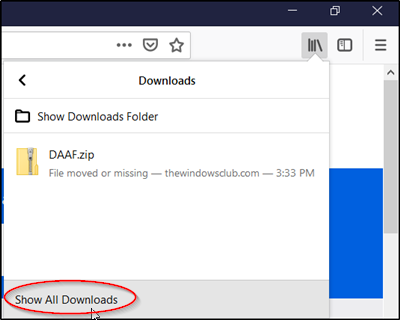
U prozoru Preuzimanja kliknite Izbriši preuzimanja(Clear Downloads) .
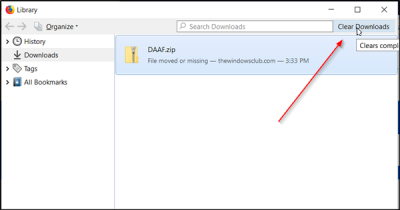
Zatvorite prozor Preuzimanja.
2] Odaberite drugu mapu za preuzimanje
Utvrđeno je da Firefox ponekad ne uspije preuzeti datoteke ako postoji problem s mapom preuzetih datoteka. Da biste to popravili, kliknite gumb izbornika i odaberite Opcije.
Odaberite ploču Općenito . (General)Ispod ploče pronađite odjeljak " Preuzimanja(Downloads) ". Trebao bi biti vidljiv pod ' Datoteke i aplikacije(Files and Applications) '.
Sada kliknite gumb Pregledaj(Browse) pored unosa Spremi datoteke u .(Save files to)
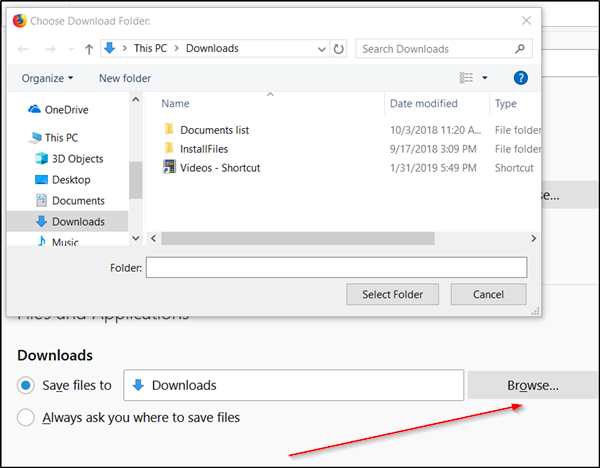
Odaberite drugu mapu za preuzimanje po svom izboru za spremanje datoteka.
Zatvorite stranicu about:preferences da biste spremili promjene.
3] Poništite mapu za preuzimanje
Otvorite stranicu about:config u pregledniku i unesite sljedeći tekst u polje za pretraživanje – browser.download.

Sada, ako pronađete bilo koju od sljedećih postavki čiji je status promijenjen, resetirajte njihove vrijednosti. Jednostavno(Simply) , desnom tipkom miša kliknite postavku i odaberite Reset iz kontekstnog izbornika:
- preuzimanje.dir
- download.downloadDir
- download.folderList
- download.lastDir
- download.useDownloadDir.
4] Poništi(Reset) radnje preuzimanja za sve vrste datoteka
Da biste vratili kako Firefox(Firefox) obrađuje sve vrste datoteka na zadane postavke, morat ćete otvoriti mapu profila. Dakle, idite na Izbornik(Menu) i kliknite Pomoć(Help) .
(Select) Od prikazanih opcija odaberite Informacije o rješavanju problema . (Troubleshooting Information)Kada se radnja potvrdi, otvorit će karticu Informacije o rješavanju problema(Troubleshooting Information) .
Sada, u odjeljku Osnove aplikacije(Application Basics) , kliknite na Otvori mapu(Open Folder) . Otvorit će se mapa vašeg profila.
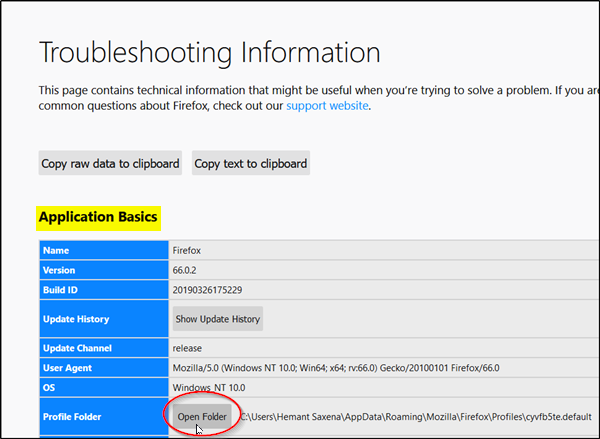
Izbrišite ili preimenujte datoteku handlers.json (na primjer, preimenujte je handlers.json.old ).
Ponovno pokrenite Firefox.
Ako trebate više ideja, provjerite ovaj post – Ne mogu preuzeti datoteku s interneta .
Related posts
Kako izbrisati predmemoriju, kolačiće, povijest pregledavanja u Chromeu i Firefoxu
Snimite ili snimite snimke zaslona u pregledniku Chrome ili Firefox izvorno
Onemogućite, deinstalirajte Adobe Flash, Shockwave u Chromeu, Firefoxu, Edgeu, IE
POPRAVAK: reCAPTCHA ne radi u Chromeu, Firefoxu ili bilo kojem pregledniku
Popravak: Vimeo ne radi u Chromeu ili Firefoxu
Kako promijeniti zadani font u pregledniku Chrome, Edge, Firefox
Ne mogu otvoriti određenu web stranicu u Chromeu, Edgeu ili Firefoxu
Dijeli dodatke gumba za preglednike Chrome, Firefox i Edge
Proširenje programa Windows Defender Application Guard za Chrome i Firefox
Je li sigurno spremati lozinke u pregledniku Chrome, Firefox ili Edge?
Kako kopirati URL-ove svih otvorenih kartica u pregledniku Chrome i Firefox
Kako sinkronizirati kartice između preglednika Edge, Chrome i Firefox
Pretražujte na više otvorenih kartica u preglednicima Firefox i Chrome
Kako učiniti da Flash radi u Chromeu, Edgeu, Firefoxu SADA
Pretraživanje adresne trake u Chromeu ili Firefoxu ne radi
Omogućite tamni način rada na bilo kojoj web stranici koristeći Dark Reader za Chrome, Firefox
Kako sakriti ikone proširenja preglednika u Chromeu, Edgeu ili Firefoxu
Najbolja Facebook proširenja za Chrome i Firefox
Kako zaustaviti automatska preusmjeravanja u preglednicima Chrome, Firefox, Edge
Kako onemogućiti ugrađeni upravitelj lozinki u Chromeu, Edgeu, Firefoxu
